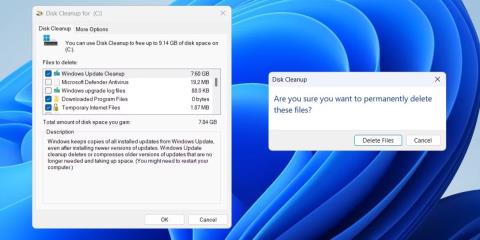Ištrinti paslėptą aplanką „$Windows.~BT“ ir atkurti gigabaitus vietos standžiajame diske yra viliojanti. Bet kam skirtas šis klaidinančiai pavadintas aplankas ir kiek jis svarbus jūsų „Windows“ diegimui?
Kas yra aplankas „$Windows.~BT“? Ar jį reikia ištrinti?
Kai atnaujinate operacinę sistemą į naujesnę versiją, „Windows“ sukuria aplanką „$Windows.~BT“. Šiame aplanke yra visi failai, reikalingi naujinimo procesui, pvz., laikinieji diegimo failai ir žurnalai iš ankstesnio „Windows“ diegimo.
„Windows“ automatiškai ištrina aplanką „$Windows.~BT“ po 10 dienų. Kadangi rankiniu būdu ištrynus šį aplanką bus ištrinti seni „Windows“ diegimo failai, per tą laiką negalėsite grįžti prie ankstesnės „Windows“ versijos naudodami parinktį „ Grįžti“ meniu „Atkūrimas “ (pavyzdžiui, norėdami grįžti iš „Windows 11“ į „Windows 10 “) . . Todėl šį aplanką turėtumėte pašalinti tik tuo atveju, jei esate patenkinti dabartine „Windows“ versija savo kompiuteryje. Taip pat galite saugiai ištrinti didelius aplankus, jei Windows to nepadaro automatiškai pasibaigus atidėjimo laikotarpiui.
Tačiau neturėtumėte ištrinti šio paslėpto aplanko, kaip ir bet kurio kito aplanko darbalaukyje. Vietoj to turėtumėte kreiptis į disko valymo arba komandų eilutės įrankį.
Kaip rasti ir ištrinti aplanką „$Windows.~BT“
Kadangi „$Windows.~BT“ yra paslėptas aplankas, turite sukonfigūruoti „Windows“, kad būtų rodomi paslėpti failai ir aplankai, kad juos rastumėte „File Explorer“. Kai tai padarysite, bus rodomas aplankas C:\$Windows.~BT.
Tačiau negalite tiesiogiai ištrinti aplanko „$Windows.~BT“. Norėdami tai padaryti, turite paleisti disko valymo įrankį. Štai kaip:
- Paspauskite Win + R , kad atidarytumėte dialogo langą Vykdyti .
- Lauke įveskite cleanmgr ir paspauskite Enter.
- Išskleidžiamajame meniu pasirinkite sistemos diską (dažniausiai C: ) ir spustelėkite Gerai.
- Spustelėkite mygtuką Išvalyti sistemos failus .
- Dalyje Failai, kuriuos norite ištrinti , naudokite žymės langelius, kad pasirinktumėte šias parinktis: Ankstesni „Windows“ diegimai, „Windows“ naujinimo valymas, „Windows“ naujinimo žurnalo failai, Laikinieji „Windows“ diegimo failai ir Laikinieji failai .
- Spustelėkite Gerai .
- Pasirinkite Ištrinti failus , kad patvirtintumėte.

Ištrinkite aplanką $Windows.~BT naudodami disko valymo įrankį
Jei aplankas „$Windows.~BT“ matomas net paleidus disko valymo įrankį, komandų eilutėje turėsite vykdyti kai kurias komandas. Norėdami tai padaryti, atidarykite komandų eilutę su administratoriaus teisėmis ir paleiskite kiekvieną iš šių komandų.
takeown /F C:\$Windows.~BT\* /R /A
icacls C:\$Windows.~BT\*.* /T /grant administrators:F
rmdir /S /Q C:\$Windows.~BT\
Kai vykdysite aukščiau nurodytas komandas, aplankas „$Windows.~BT“ bus visam laikui ištrintas.
Dabar jūs suprantate aplanko „$Windows.~BT“ paskirtį. Jūs galite nuspręsti, kaip elgtis. Be aplanko „$Windows.~BT“, taip pat galite susidurti su aplankais, pvz., „Windows.old“, „$WinREAgent“, „$SysReset“ ir kitais, kuriuos taip pat galima saugiai ištrinti naudojant disko valymo įrankį.
Sėkmės!
Žiūrėkite daugiau straipsnių žemiau: